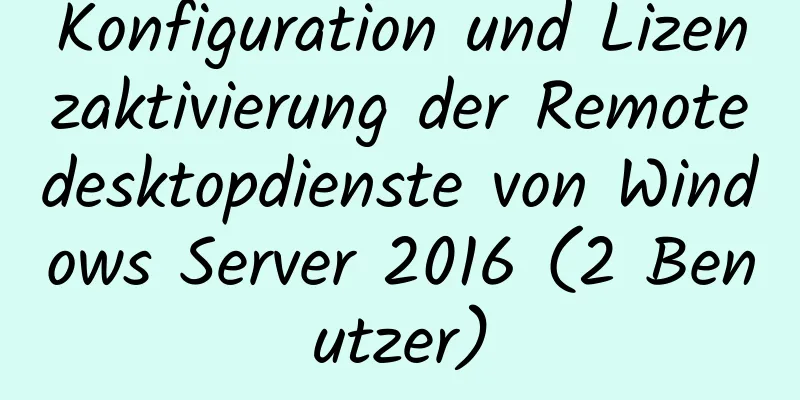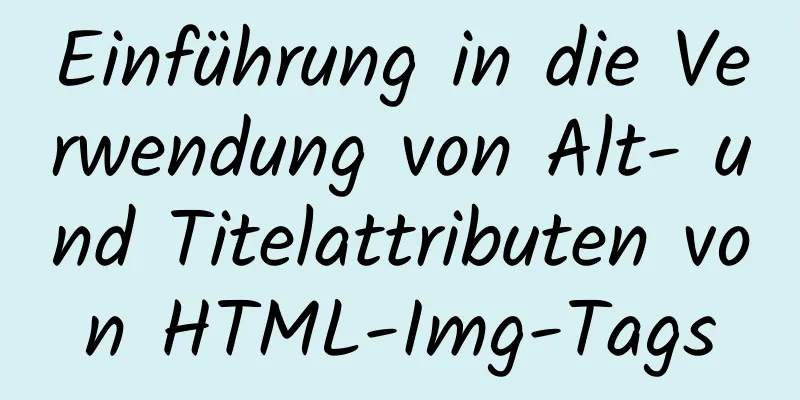Zusammenfassung und Analyse häufig verwendeter Docker-Befehle und Beispiele

1. Container-Lebenszyklusmanagement(1) Docker-Ausführung Befehl Beschreibung
OPTIONS-Beschreibung: -a stdin: Gibt den Standard-Eingabe- und Ausgabeinhaltstyp an und kann zwischen STDIN/STDOUT/STDERR wählen; -d: Führen Sie den Container im Hintergrund aus und geben Sie die Container-ID zurück. -i: Führen Sie den Container im interaktiven Modus aus, normalerweise mit -t verwendet; -P: Zufällige Portzuordnung, der interne Port des Containers wird zufällig dem Port des Hosts zugeordnet. -p: Portzuordnung angeben, das Format ist: Host-Port: Container-Port -t: Ein Pseudo-Eingabeterminal für den Container neu zuweisen, normalerweise mit -i verwendet; --name="nginx-lb": Geben Sie einen Namen für den Container an; --dns 8.8.8.8: gibt den vom Container verwendeten DNS-Server an, der standardmäßig derselbe wie der Host ist; --dns-search example.com: gibt den Domänennamen der DNS-Suche des Containers an, der standardmäßig mit dem Host identisch ist; -h „mars“: gibt den Hostnamen des Containers an; -e Benutzername="ritchie": Umgebungsvariablen festlegen; --env-file=[]: Umgebungsvariablen aus der angegebenen Datei lesen; --cpuset="0-2" oder --cpuset="0,1,2": Binden Sie den Container zum Ausführen an die angegebene CPU. -m: Legen Sie die maximale Speichernutzung des Containers fest. --net="bridge": gibt den Netzwerkverbindungstyp des Containers an und unterstützt vier Typen: Bridge/Host/None/Container; --link=[]: einen Link zu einem anderen Container hinzufügen; --expose=[]: öffne einen Port oder eine Gruppe von Ports; --volume, -v: ein Volume binden Häufige Beispiele Verwenden Sie das Docker-Image fate:latest, um einen Container im Hintergrundmodus zu starten, und benennen Sie den Container myfate. docker run --name myfate -d fate:latest Verwenden Sie das Image fate:latest, um einen Container im Hintergrundmodus zu starten und Port 80 des Containers einem zufälligen Port auf dem Host zuzuordnen. docker run -P -d Schicksal: neueste Verwenden Sie das Image fate:latest, um einen Container im Hintergrundmodus zu starten, Port 80 des Containers Port 80 des Hosts zuzuordnen und das Verzeichnis /data des Hosts /data des Containers zuzuordnen. docker run -p 80:80 -v /data:/data -d Schicksal: neueste Binden Sie den Port 8080 des Containers und ordnen Sie ihn Port 80 auf dem lokalen Host 127.0.0.1 zu. $ docker run -p 127.0.0.1:80:8080/tcp ubuntu bash Verwenden Sie das Image fate:latest, um einen Container im interaktiven Modus zu starten und den Befehl /bin/bash im Container auszuführen. wh@wh-pc:~$ docker run -it fate:latest /bin/bash root@b8573233d675:/# (2) Starten/Stoppen/Neustarten Befehlserklärung: Docker startet MyFate Stoppen Sie den laufenden Container myfate Docker stoppt MyFate Starten Sie den Container myfate neu Docker startet MyFate neu (3) Docker töten Befehl Beschreibung wh@wh-pc:~$ docker kill -s KILL myfate (4) Docker RM Befehl Beschreibung
OPTIONS-Beschreibung: -f: Erzwingt das Löschen eines laufenden Containers über das SIGKILL-Signal. -l: Entfernt Netzwerkverbindungen zwischen Containern, nicht die Container selbst. -v: Löscht das mit dem Container verknüpfte Volume. Häufige Beispiele Container fate01 und fate02 zwangsweise löschen: docker rm -f fate01 fate02 Entfernen Sie die Verbindung vom Container fate01 zum Container fate02, der Verbindungsname ist db: docker rm -l db Löschen Sie den Fate-Container und das darauf gemountete Datenvolumen: Docker rm -v Schicksal Alle gestoppten Container löschen: docker rm $(docker ps -a -q) Beenden Sie alle laufenden Container Docker töten $ (Docker ps -a -q) Alle gestoppten Container löschen docker rm $(docker ps -a -q) Löschen Sie alle Bilder ohne das Dangling-Tag Docker rmi $(Docker-Bilder -q -f baumelnd=wahr) Löschen Sie das angegebene Bild anhand der Bild-ID docker rmi <Bild-ID> Alle Bilder löschen Docker RMI $ (Docker-Bilder -q) (5) Pause/Fortsetzen Befehl Beschreibung
Die gemeinsame Instanz unterbricht die Bereitstellung von Diensten durch den Datenbankcontainer. Docker pausiert Schicksal Setzen Sie den Fate-Datenbankcontainer fort, um Dienste bereitzustellen. Docker setzt Schicksal fort (6) erstellen Befehl Beschreibung
Gängige Beispiele verwenden das Docker-Image fate:latest, um einen Container zu erstellen und den Container myfate zu nennen. wh@wh-pc:~$ docker erstellen --name myfate fate:latest (7) Docker-ExecBefehl Beschreibung Befehl in einem laufenden Container ausführen Syntax
OPTIONS-Beschreibung: wh@wh-pc:~$ docker exec -it myfate /bin/sh /root/runoob.sh Öffnen Sie ein interaktives Terminal im Fate-Container: wh@:~$ docker exec -i -t myfate /bin/bash Sie können auch den Befehl docker ps -a verwenden, um den laufenden Container anzuzeigen und den Container dann mithilfe der Container-ID aufzurufen. # Docker ps -a ... 9df70f9a0714 openjdk "/Benutzercode/script.sh…" ... Die 9df70f9a0714 in der ersten Spalte ist die Container-ID. # docker exec -it 9df70f9a0714 /bin/bash (8) Docker PSBefehl Beschreibung Liste Container Syntax
OPTIONS-Beschreibung: wh@wh-pc:~$ Docker ps CONTAINER-ID BILDBEFEHL ... PORTNAMEN 09b93464c2f7 Schicksal: neuestes „Fate -g 'Daemon off“ … 80/TCP, 443/TCP MyFate 96f7f14e99ab mysql:5.6 "docker-entrypoint.sh" … 0.0.0.0:3306->3306/tcp mymysql Ausgabedetails: Es gibt 7 Zustände: Listen Sie die Informationen der fünf zuletzt erstellten Container auf. wh@whpc:~$ docker ps -n 5 CONTAINER-ID-BILDBEFEHL ERSTELLT 09b93464c2f7 fate:latest „fate -g 'daemon off“ vor 2 Tagen ... b8573233d675 fate:latest „/bin/bash“ vor 2 Tagen … b1a0703e41e7 fate:latest „fate -g 'daemon off“ vor 2 Tagen ... f46fb1dec520 5c6e1090e771 „/bin/sh -c 'set -x \t“ vor 2 Tagen … a63b4a5597de 860c279d2fec „bash“ vor 2 Tagen .. Filtern nach Tags $ docker run -d --name=test-nginx --label Farbe=blau nginx $ docker ps --filter "Bezeichnung=Farbe" $ docker ps --filter "Bezeichnung=Farbe=blau" Nach Namen filtern $ docker ps --filter "name=test-nginx" Nach Status filtern $ docker ps -a --filter 'exited=0' $ docker ps --filter status=läuft $ docker ps --filter status=paused Nach Bild filtern #Image-Name$ docker ps --filter ancestor=nginx #Bild-ID $ docker ps --filter ancestor=d0e008c6cf02 Filtern nach Startreihenfolge $ docker ps -f before=9c3527ed70ce $ docker ps -f seit=6e63f6ff38b0 (9) Docker-Inspektion Befehl Beschreibung
OPTIONS-Beschreibung: Gängige Beispiele: Holen Sie sich die Metadaten des Bildes fate:1.6.
wh@wh-pc:~$ docker inspect fate:1.6
[
{
"ID": "sha256:2c0964ec182ae9a045f866bbc2553087f6e42bfc16074a74fb820af235f070ec",
"RepoTags": [
"Schicksal: 1,6"
],
"RepoDigests": [],
"Übergeordnet": "",
"Kommentar": "",
"Erstellt": "2016-05-24T04:01:41.168371815Z",
"Container": "e0924bc460ff97787f34610115e9363e6363b30b8efa406e28eb495ab199ca54",
"ContainerKonfiguration": {
"Hostname": "b0cf605c7757",
"Domänenname": "",
"Benutzer": "",
"AttachStdin": falsch,
"AttachStdout": falsch,
"AttachStderr": false,
"Offengelegte Ports": {
"3306/tcp": {}
},
...
Holen Sie sich die IP des laufenden Containers mymysql.
wh@wh-pc:~$ docker inspect --format='{{range .NetworkSettings.Networks}}{{.IPAddress}}{{end}}' myfate
192.17.0.3
(10) nach oben Befehlsbeschreibung Zeigt die Prozessinformationen an, die im Container ausgeführt werden. Unterstützt PS-Befehlsparameter. wh@wh-pc:~/mysql$ Docker oben MySQL UID PID PPID C STIME TTY ZEIT CMD 999 40347 40331 18 00:58 ? 00:00:02 mysqld Oben finden Sie detaillierte Informationen zu häufig verwendeten Docker-Befehlen und -Beispielen. Weitere Informationen zu Docker-Befehlen und -Beispielen finden Sie in den anderen verwandten Artikeln auf 123WORDPRESS.COM! Das könnte Sie auch interessieren:
|
<<: Vergleichende Analyse von UI-Anwendungen auf Bild-Social-Networking-Sites (Abbildung)
>>: Eine kurze Diskussion zur MySQL-Select-Optimierungslösung
Artikel empfehlen
Lösungen für MySql-Abstürze und Dienststartfehler
Ich habe so lange mit PHP zu tun gehabt, aber die...
Die Methode zur Änderung vergessener MySql-Passwörter ist für Versionen ab 5.7 geeignet.
1. Stoppen Sie zuerst den mysqld.exe-Prozess 2. Ö...
So zeigen Sie den Nginx-Konfigurationsdateipfad und den Ressourcendateipfad an
Zeigen Sie den Pfad der Nginx-Konfigurationsdatei...
Zusammenfassung der in MySQL häufig verwendeten Typkonvertierungsfunktionen (empfohlen)
1. Concat-Funktion. Häufig verwendete Verbindungs...
SQL-Implementierung von LeetCode (178. Punkterangliste)
[LeetCode] 178.Ranglistenergebnisse Schreiben Sie...
css3-Animation, Ballrollen, js-Steuerung, Animationspause
Mit CSS3 können Animationen erstellt werden, die ...
Implementierungsfallcodeanalyse für dynamische und statische Trennung von Nginx
Trennung von statischer und dynamischer Dynamisch...
Teilen Sie 101 MySQL-Debugging- und Optimierungstipps
MySQL ist eine leistungsstarke Open-Source-Datenb...
Docker-Dateispeicherpfad, Befehlsvorgang zum Starten des Containers abrufen
Der Container wurde bereits erstellt. So erfahren...
JavaScript implementiert eine Eingabefeldkomponente
In diesem Artikelbeispiel wird der spezifische Co...
Detaillierte Verwendung des Vue More Filter-Widgets
In diesem Artikelbeispiel wird die Implementierun...
So überprüfen Sie, wo die Metadatensperre in MySQL blockiert ist
So überprüfen Sie, wo die Metadatensperre in MySQ...
Docker-Port-Mapping und externe Unzugänglichkeitsprobleme
Der Docker-Container stellt Dienste bereit und la...
Wie stelle ich Tomcat als automatisch gestarteten Dienst ein? Der schnellste Weg
Stellen Sie Tomcat so ein, dass der Dienst automa...
So legen Sie Listenstilattribute in CSS fest (lesen Sie einfach diesen Artikel)
Eigenschaften des Listenstils Es gibt 2 Arten von...